どーもこんにちは。変化の激しいネットの世界に食らいついていくのに必死な、しょうこむ(@showcom)と申します。
本日は、タイトル通り!
YouTubeのカスタムURLを日本語URLにしちゃった人の対処法。って、それ私!
今までは、カスタムURLを一度設定すると変更ができなかったのですが、なんと、念願叶って変更が出来るようになったのですー!
同じミスをしてしまった方への対処法と、これからカスタムURLに変更する人への注意点を書きたいと思います。
この記事の内容
従来のクリエイターツールへの切り替え方法
今、デフォルトで設定されているのは「YouTube STUDIOベータ版」という管理画面です。ベータ版という名前がついているだけあって、まだ旧管理画面からの移行段階です(2019年4月現在)。
ベータ版の機能も増えてきたのですが、旧管理画面で出来ていたこと全てが出来るようには、まだ整っていません。今回は、旧管理画面である「クリエイターツール」での設定方法をお伝えします。
今お使いの管理画面が「YouTube STUDIOベータ版」の方は、「クリエイターツール」に戻してから、先にお進みください。なお「クリエイターツール」と「YouTube STUDIOベータ版」は、何度でも切り替えが可能です。
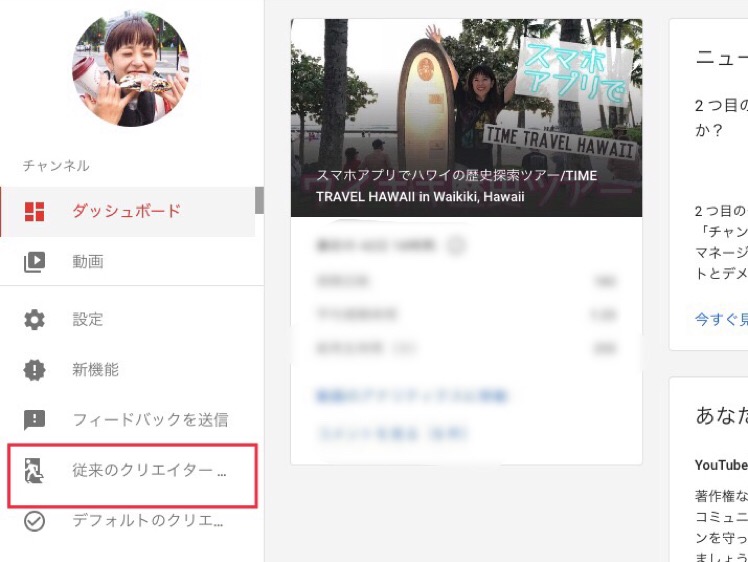
「YouTube STUDIOベータ版」をお使いの方は左メニュー内の「従来のクリエイターツール」という項目から切り替えてください。
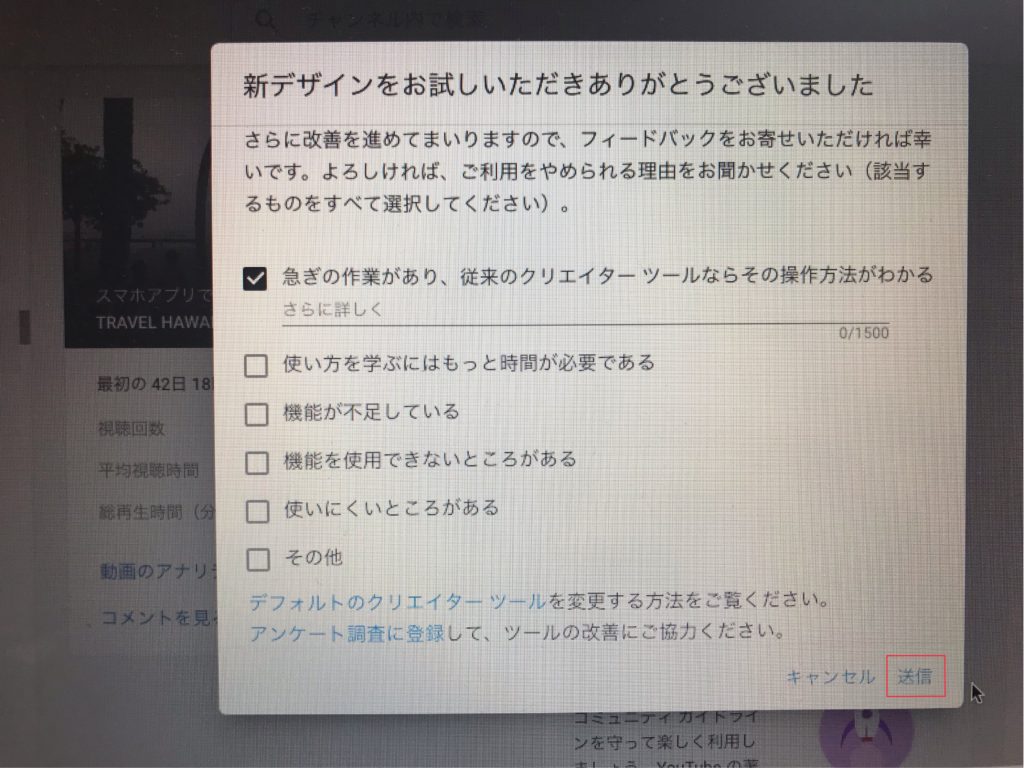
すると、このようなアンケートが出てきます。回答しないと次に進めないので、ここでは「急ぎの作業があり、従来のクリエイターツールなら操作方法がわかる」にチェックを入れ、送信を押します。「さらに詳しく」という欄は、空欄のままでOKです。
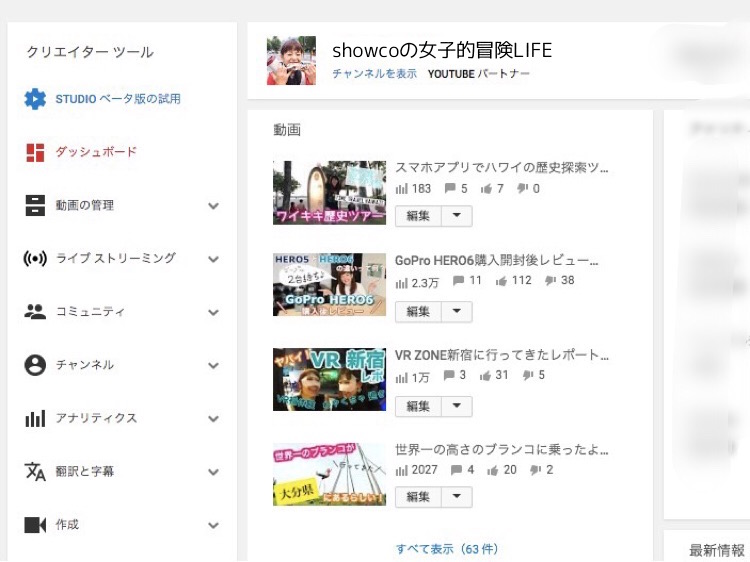
送信を押すと、画面は「クリエイターツール」に切り替わります。
再度、「YouTube STUDIOベータ版」に切り替えたい時は、左メニューの「STUDIOベータ版の試用」をクリックすれば、再度切り替えができます。
カスタムURLをこれから設定する方
YouTubeのカスタムURLをまだ設定したことがなく、これから設定したい方はこちらを読み進めてください。
カスタムURLとは、自身のYouTubeチャンネルのURLを任意のURLに変更できる設定です。
初期のURLは、英数字の羅列で覚えにくく、打ち込みにくいものになっているので、チャンネル名やアカウント名のURLに変更することが望ましいとされています。しかし、カスタムURLを利用するには、条件があります。当てはまっていない条件がある場合は、先に条件を満たしましょう。
【カスタムURL設定の条件】
・チャンネル登録者数が 100 人以上であること
・チャンネルを作成してから 30 日以上経過していること
・チャンネル アイコンの写真をアップロード済みであること
・チャンネル アートをアップロード済みであること
以下、カスタムURLの設定方法です。
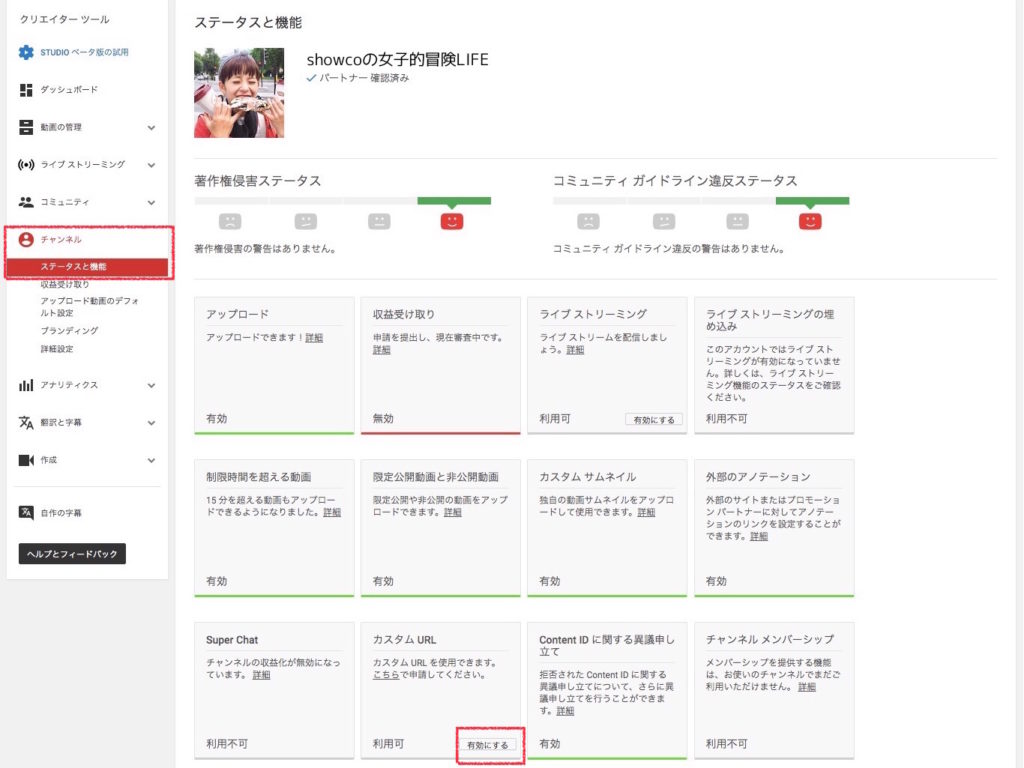
クリエイターツールの左メニューの中に、「チャンネル」という項目があります。その項目の中にある「ステータスと機能」という見出しをクリックします。
すると上記の画面が表示されるので、最下部にある「カスタムURL」を有効にするを押して次へ進んでください。
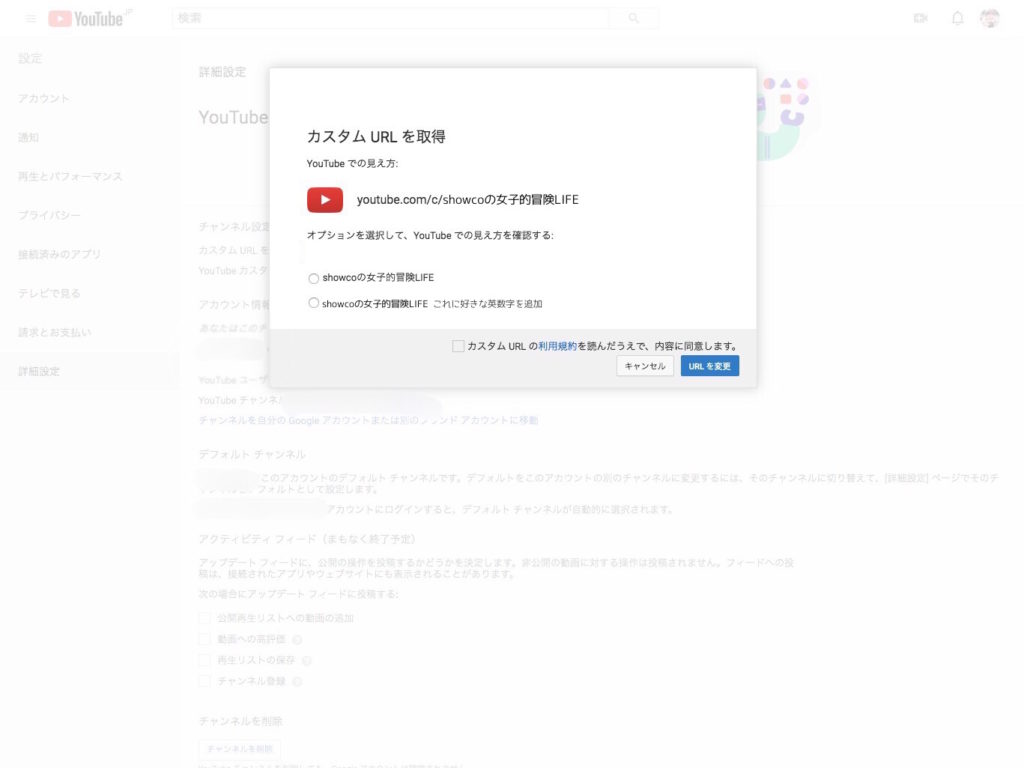
はい、ここでストップー!!
ここでカスタムURLに設定出来るのは、チャンネル名か、そのチャンネル名に好きな英数字を加えたもののみです。
私のチャンネル名は「showcoの女子的冒険LIFE」です。
カスタムURLも「youtube.com/c/showcoの女子的冒険LIFE」となっていて、一見良さそうに見えるじゃないですか。
でもね、チャンネル名に日本語(ひらがな、かなかな、漢字)が入っている人は要注意です!日本語は、自動的に英数字に変換されてしまいますーーー!!
私は、それを知らずに、
と喜んでいたのですが、実際に表示されるURLはこんな感じでした。
「youtube.com/c/UCiAP_pO-kTsv5tJfAKwLFTQ」
もちろん、「youtube.com/c/showcoの女子的冒険LIFE」とURLを打ち込めば、私のチャンネルは表示されるのですが、チャンネルのページに表示されているURLは「youtube.com/c/UCiAP_pO-kTsv5tJfAKwLFTQ」でした。
これでは、見た目で覚えてもらうことはできないし、日本語のURLを打ち込めるのは日本人だけなので、カスタムURLのおいしさが半減、いや、9割減です。
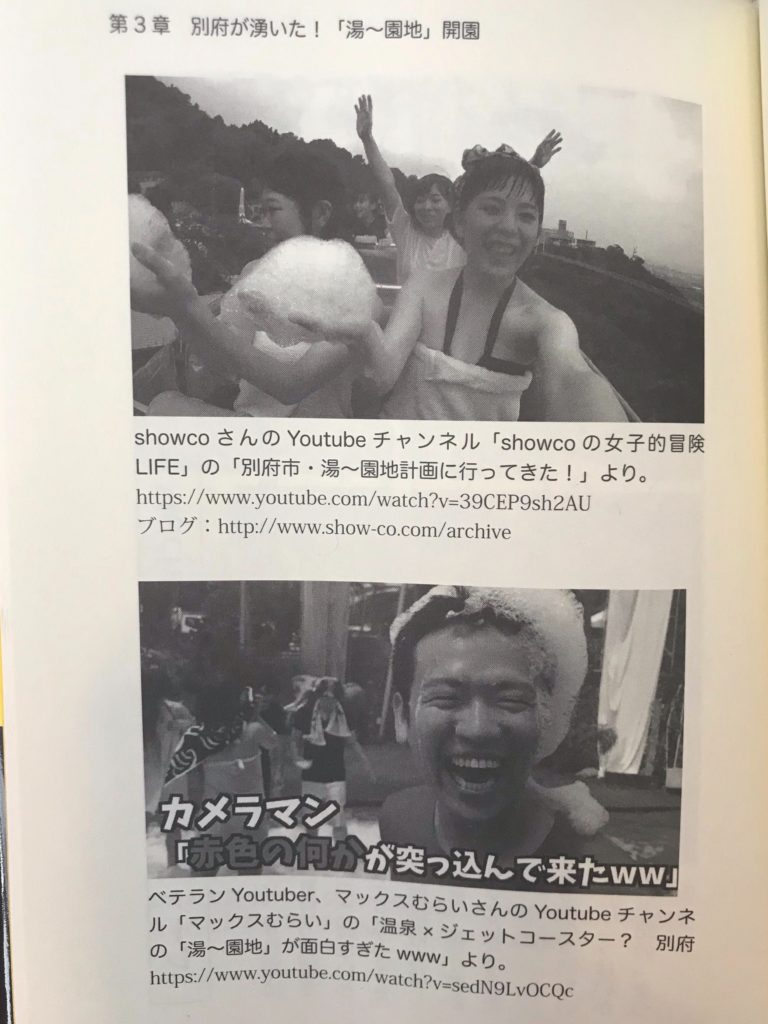
実際に、私のYouTubeチャンネルを書籍で紹介してもらった時も、URLがグチャグチャでした。
ということで、チャンネル名に英数字以外の文字を使用している方は、このブログ内のチャンネル名の変更方法に進んでください。
チャンネル名が英数字だけで構成されている方は、変更したいURLを選択し、URLを変更を押して完了させてください。
カスタムURLに日本語を設定してしまった方
YouTubeのカスタムURLは、チャンネル名か、チャンネル名に好きな英数字を加えたものにしか設定ができません。
すなわち、カスタムURLに設定したい単語を、一度チャンネル名にしてからでないと、カスタムURLに設定できないのです。
ここでは、チャンネル名を変更 → カスタムURLを削除 → カスタムURLを再設定する手順をご説明します。
(カスタムURLはまだ設定していないけど、チャンネル名が日本語だという方は、チャンネル名を変更 → カスタムURLを設定する手順で進めてください)
ただし、各変更には回数制限があるので、すでに何度か変更している方は要注意です。
【チャンネル名の変更】
・90日間で3回までの変更が可能
【カスタムURLの削除】
・毎年3回までの削除が可能
また、カスタムURLを削除すると、以前のURLではアクセスできなくなります。YouTubeのURLリンクをブログに貼っている方や、名刺に記載している方などは、そちらの変更も余儀なくされますのでご注意ください。
チャンネル名の変更方法
こちらも、新管理画面の「YouTube STUDIOベータ版」ではなく、旧管理画面の「クリエイターツール」から行います。管理画面の切り替え方法はこちら。
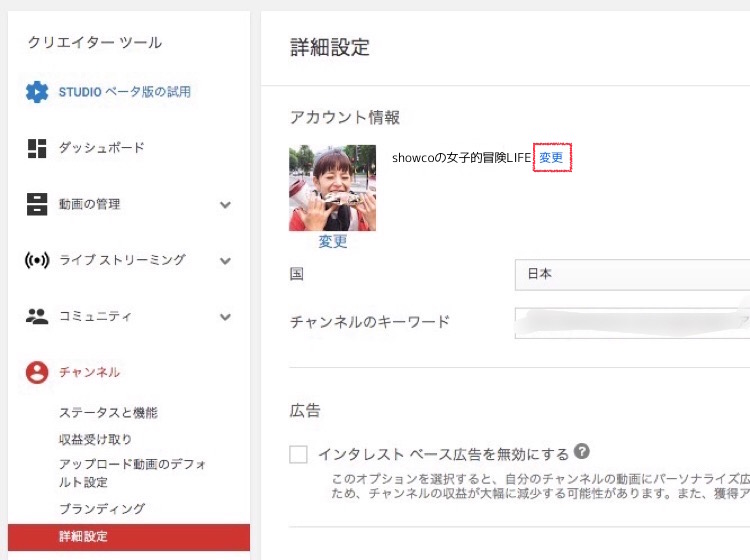
クリエイターツールの左メニューの中に、「チャンネル」という項目があります。その項目の中にある「詳細設定」という見出しをクリックします。
そこで表示された、自身のチャンネル名の隣にある「変更」の文字をクリックします。
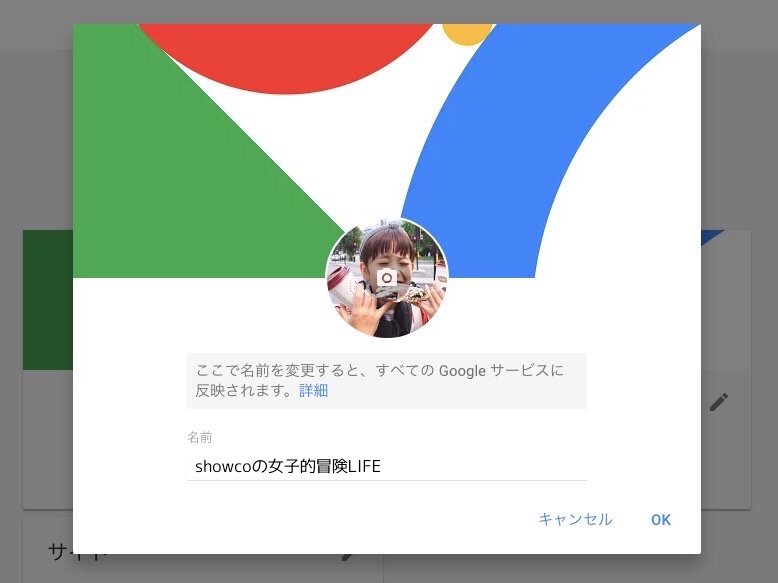
すると、Google+のプロフィール変更画面になります。
YouTubeのアカウントはGoogle+のアカウントと結びついているので、変更はGoogle+のアカウント側で行うんですね。
名前の欄にカーソルを合わせて、カスタムURLにしたい名前を英数字のみで打ち込みます。
【カスタムURLの考え方】
例:「showcoの女子的冒険LIFE」
●全て英語に訳す
「girls-adventure-life-of-showco」
「showcos-adventure-life」
→短いタイトルなら良いのですが、これは単語数が多くてダメです…。
●簡略化する
「showco-tv」
「showco-life」
→自身の名前を主体にしたURLなら、チャンネル名を変えた時にの応用が効きます。何より短くて覚えやすいのが良いですね。私は、ブログのURLも「showco-life」なので、YouTubeのURLも後者にしました。

カスタムURLにしたいチャンネル名を入力して、OKを押せば完了です。
カスタムURLの削除方法
さて、次は、誤って設定してしまった日本語のカスタムURLを削除しましょう。
(カスタムURLをまだ設定していない方は、ここは読み飛ばして、次の「カスタムURLの設定方法」へ進んでください)
チャンネル名の変更と同様、カスタムURLの削除もGoogle+のユーザー情報ページから行います。ユーザー情報ページが分からない方は、こちらから飛べます。

Googleアカウントを複数持っている方は、右上のアイコンをクリックして「すべてのブランドアカウント」から探してください。そして、カスタムURLを削除したいアカウントを選びます。
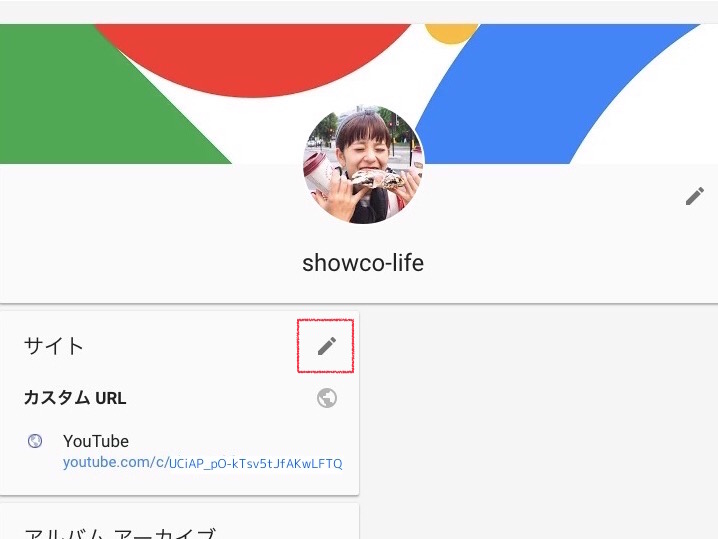
アカウントの「サイト」という項目についている編集ボタン(ペンのアイコン)を押します。
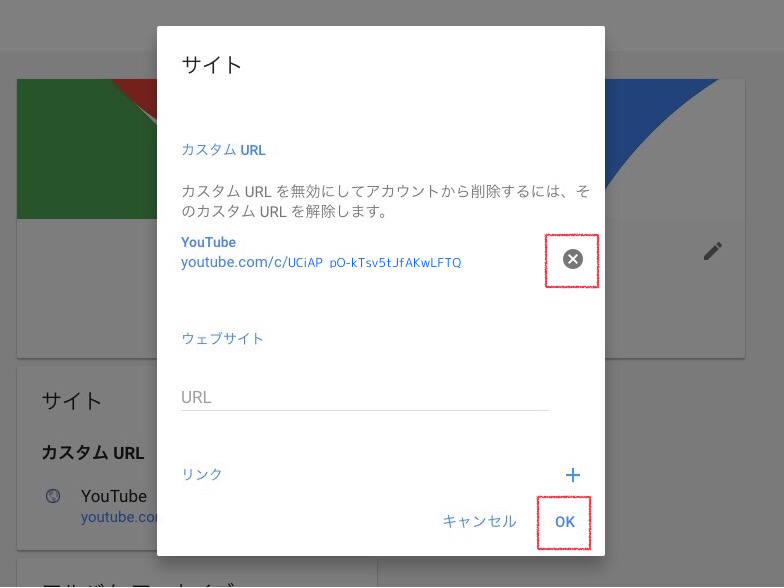
そうすると、YouTubeのカスタムURLが表示されるので、URL横の「×」ボタンを押して、OKボタンで確定させると、削除完了です。
カスタムURLの設定方法
カスタムURLが設定されていない状態で、かつチャンネル名がカスタムURLにふさわしい英数字のみのものに変更できたら、再度カスタムURLを設定します。
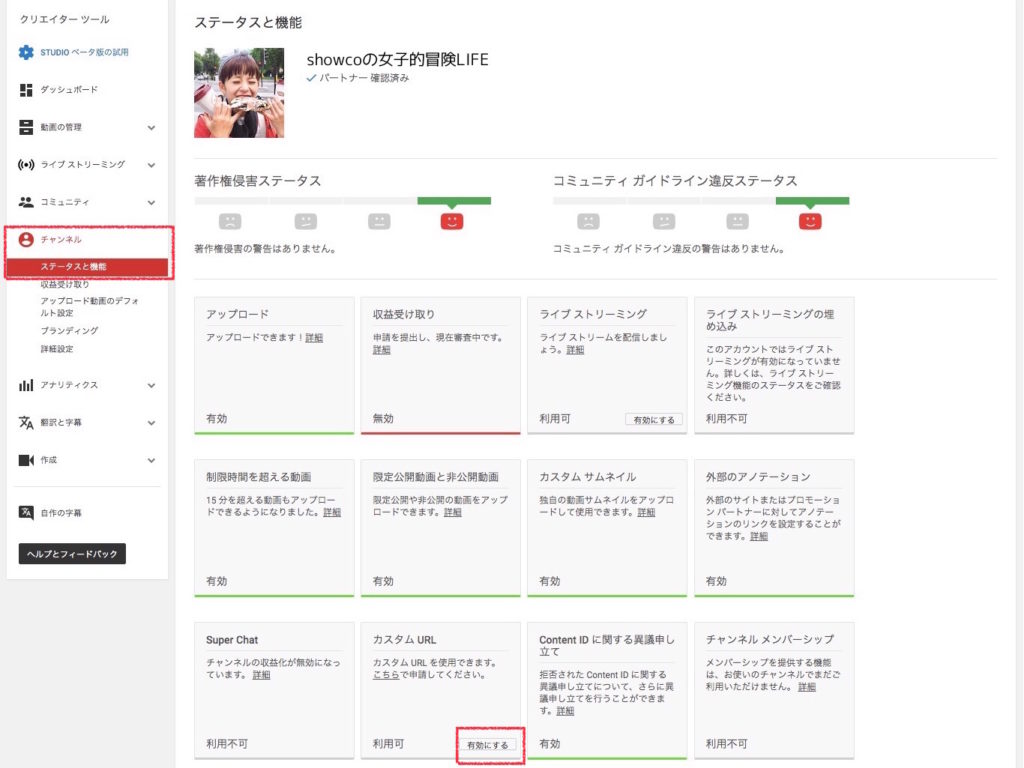
クリエイターツールの左メニューの中に、「チャンネル」という項目があります。その項目の中にある「ステータスと機能」という見出しをクリックします。
すると上記の画面が表示されるので、最下部にある「カスタムURL」を有効にするを押して次へ進んでください。※ここで「有効にする」が表示されていない方は、カスタムURLが設定されたままです。削除できていません。
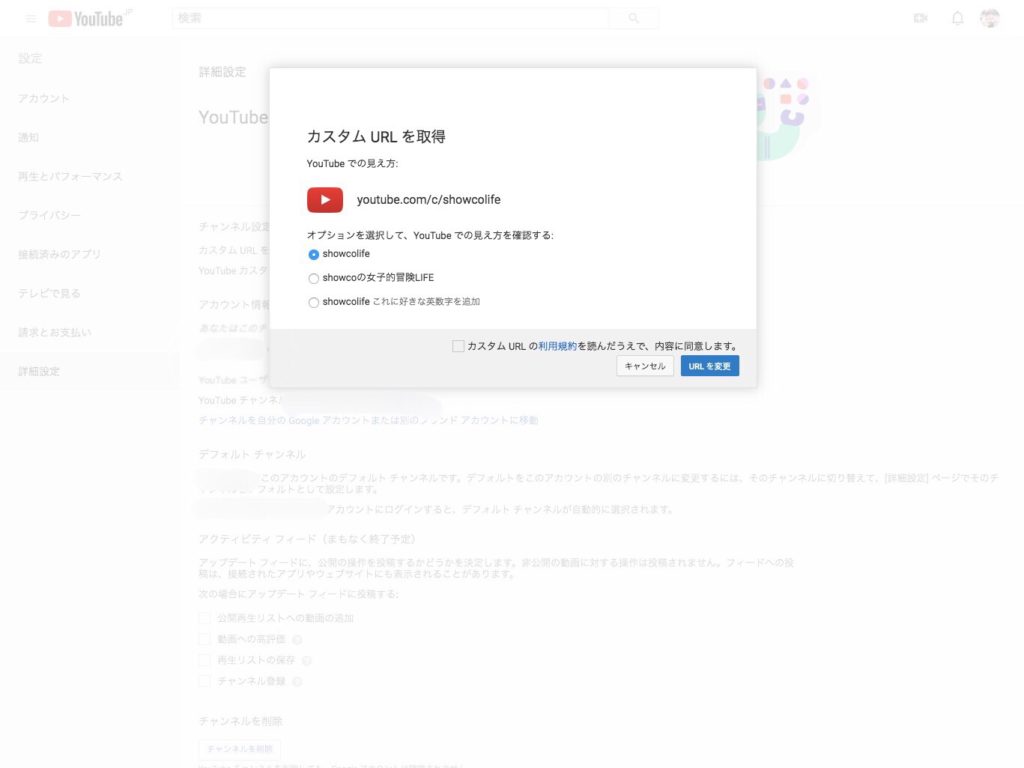
すると、現在のチャンネル名と、過去のチャンネル名が出てきませんか?このためにチャンネル名を英数字のみのものに変更したのです。※ここに変更したチャンネル名が出てこない場合は、まだチャンネル名の変更が反映されていません。数日待ってから再度トライしてみてください。
「利用規約に同意」にチェックを入れて「URLを変更」を押せば、カスタムURLの再設定が完了です!
カスタムURLを希望のものに変更できたのであれば、もうこっちのものです。チャンネル名を元のものに戻したい方や、チャンネル名に日本語を入れたい方は、先ほどと同じ手順で再度チャンネル名を変更すればOKです。
私も、カスタムURL用に設定したチャンネル名「showco-life」から、「ショウ子LIFE」に再度変更しました。
ということで、私のYouTubeチャンネルも、ぜひチャンネル登録をお願いします。
▶︎私の住処・Instagram。
ほぼ毎日更新。
こちらも、ぜひフォローしてやってください。
しょうこむ(@showcom)





